はじめに
このハウツーでは、WindowsServer2012へのDNSサーバーのインストールについて説明します。
ドメインネームシステム(DNS)は、ドメイン名をWorldWideWeb上でドメイン名に関連付けられているIPアドレスに変換するシステムです。次のレコードを保存するために広く使用されています:Aレコード、AAAレコード、MXレコード、ネームサーバー、PTR /リバースレコード、C名など。これがドメイン名を解決するものです。
前提条件
– Windows Server 2012を搭載したサーバー。サーバーをまだお持ちでない場合は、WindowsVPSホスティングをお試しください。
WindowsServer2012にDNSロールをインストールする
サーバーマネージャーを開きます タスクバーから。
サーバーマネージャーから ダッシュボードで、[役割と機能を追加]を選択します 。これにより、役割と機能ウィザードが起動し、WindowsServer2012インスタンスで変更を実行できるようになります。
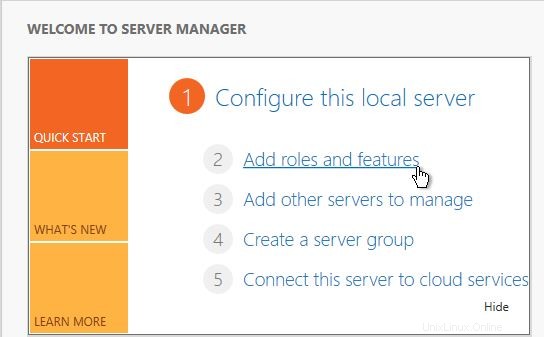
役割と機能を追加する
注:このウィザードを初めて使用する場合は、始める前にが表示されます ページ。確認して、[このページをデフォルトでスキップする]チェックボックスをオンにして、[次へ]をクリックします。
役割ベースまたは機能ベースを選択します [インストールの種類]画面からインストールし、[次へ]をクリックします 。
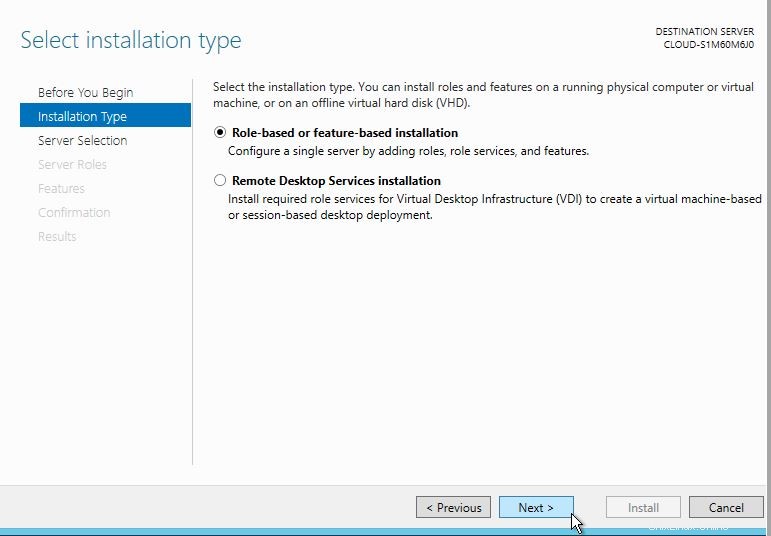
インストールタイプ
これで、宛先サーバーの選択ができました。 ページ。サーバーはデフォルトで選択されるため、次へをクリックできます 続行します。
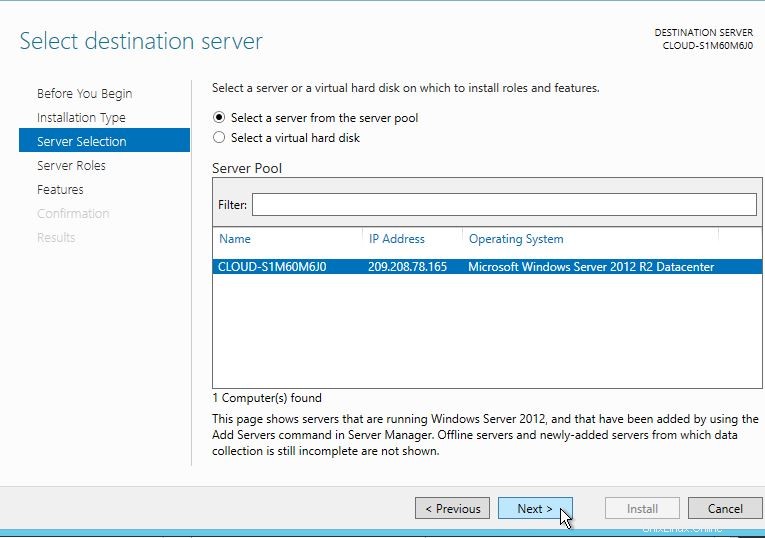
サーバーを選択してください
DNSサーバーを選択します 次のページが表示されます。 機能の追加をクリックします 続行します。
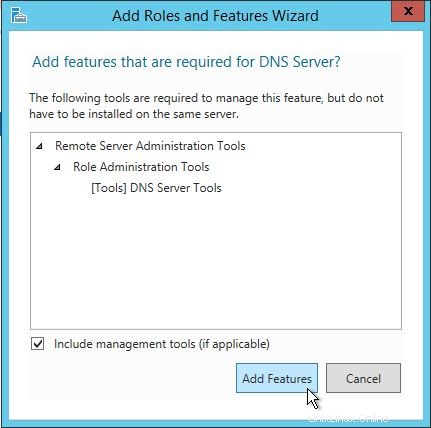
役割と機能の追加ウィザード
次へをクリックします サーバーの役割 ページ。次に、オプション機能を確認して選択します DNSサーバーのインストール中に、必要な機能の横にあるチェックボックスをオンにしてインストールします。完了したら、[次へ]をクリックします 。
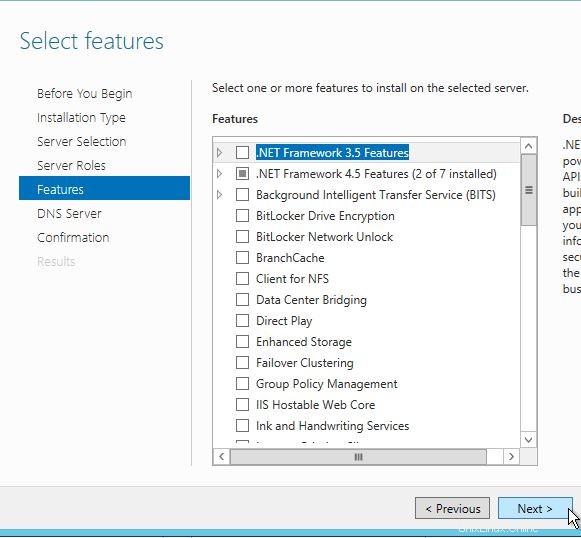
オプション機能を選択
DNSサーバーで[次へ]をクリックします タブ。次に、インストールの選択を確認し、[インストール]をクリックします 。 (注:DNSサーバーは、インストール後に再起動する必要がないため、チェックボックスをオフのままにしておくことができます)。
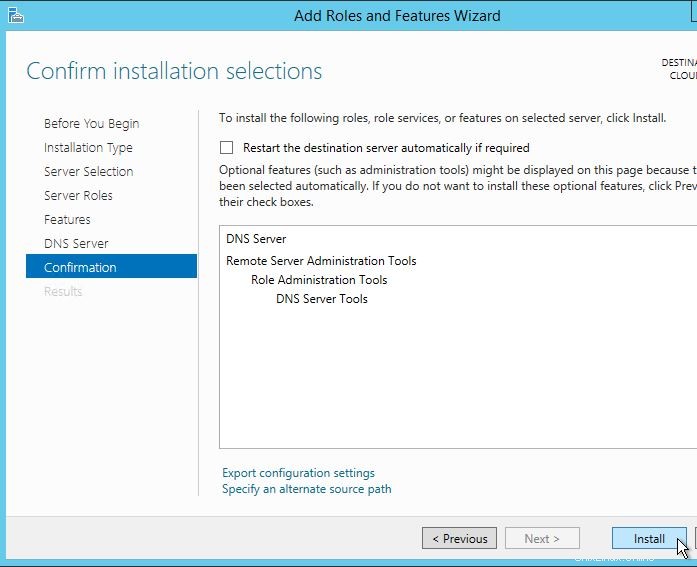
DNSサーバーを確認してインストールします
インストールが完了したら、[閉じる]をクリックできます 結果について ページ、これですべての設定が完了しました。
おめでとう! Windows Server 2012にDNSをインストールしました。DNSの構成が必要な場合は、「WindowsServer2012でのDNSの構成」の記事を確認してください。このハウツーをフォローしていただきありがとうございます。新しいアップデートがないか、お気軽にご確認ください。
VPSホスティングサービスとVPSホスティング価格の詳細をご覧ください。